电脑系统32位雨林木风win7安装图解,电脑维修
导读:电脑维修电脑维修 大家在安装32位win7系统时有没有用过雨林木风呢?本文就和大家分享一下雨林木风win732位安装图解。1、首先,你需要做的就是在官方网站下载Ghost Wi学习电脑技术24小时电脑维修咨询。
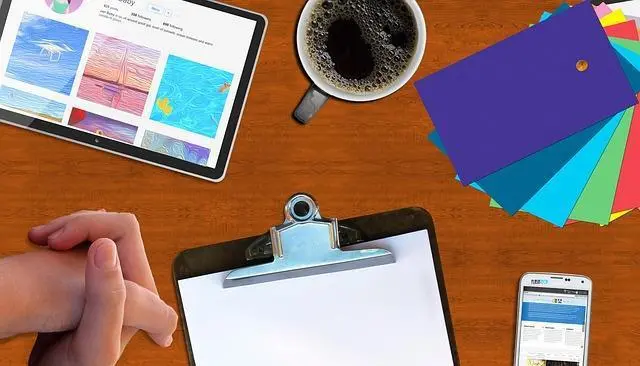
大家在安装32位win7系统时有没有用过雨林木风呢?本文就和大家分享一下雨林木风win732位安装图解。
1、首先,你需要做的就是在官方网站下载Ghost Win7系统镜像“DNGS_GHOST_WIN7_SP1_X86_V2014_12.iso”到电脑本地硬盘上(这里下载在D盘上),开始硬盘安装系统win7。
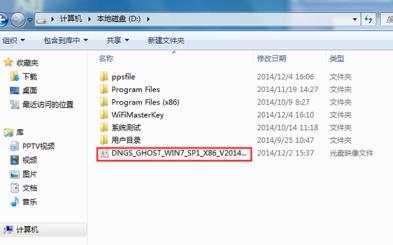
2、然后解压所下载的“DNGS_GHOST_WIN7_SP1_X86_V2014_12.iso”镜像。
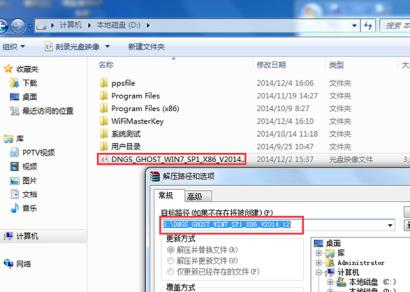
3、解压出来的文件夹内容如下图所示。网站seo优化培训
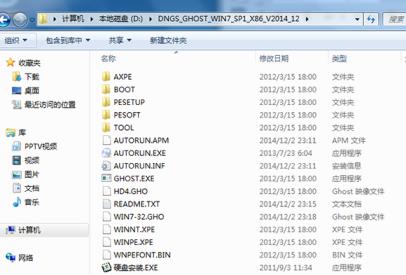
4、然后你需要将下图中红色部分框起来的内容文件移动到磁盘根目录下,分别是“WIN7-32.GHO”和“硬盘安装.EXE”,这里选择放在D盘里。
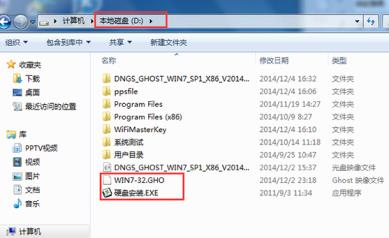
5、接着你就双击移动到磁盘根目录下下的文件,“硬盘安装.EXE”,这里选择“C盘”(C盘为系统磁盘),插入映像文件WIN7-32.GHO,接着点击执行。
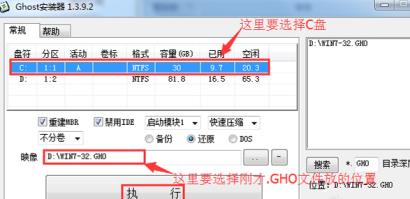
6、接着选择“执行后”。之后电脑会自动重启。下面的操作过程会格seo网站优化软件式化C盘,还原数据。
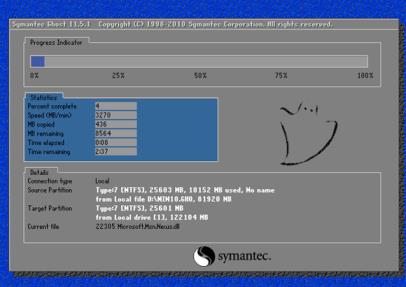
7、当数据还原之后,电脑会自动重启。进入驱动安装界面。

8、驱动程序安装完成之后,再次重启。进入全新的Win7系统界面。
网站优化seo培训

雨林木风win7 32位系统安装的过程操作到这里了,是不是相当简单呢?不过在雨林木风重装win7之前,最重要的还是要备份数据。
相关学习电脑技术24小时电脑维修咨询。声明: 本文由我的SEOUC技术文章主页发布于:2023-06-24 ,文章电脑系统32位雨林木风win7安装图解,电脑维修主要讲述雨林,标签,电脑维修网站建设源码以及服务器配置搭建相关技术文章。转载请保留链接: https://www.seouc.com/article/it_18175.html

















